1、打开PS,按ctrl+N新建空白背景,设置分辨率为72,颜色模式为RGB模式,点击确定,如图

2、选择编辑,填充,图案,如图

3、按ctrl+O打开一张图片,如图
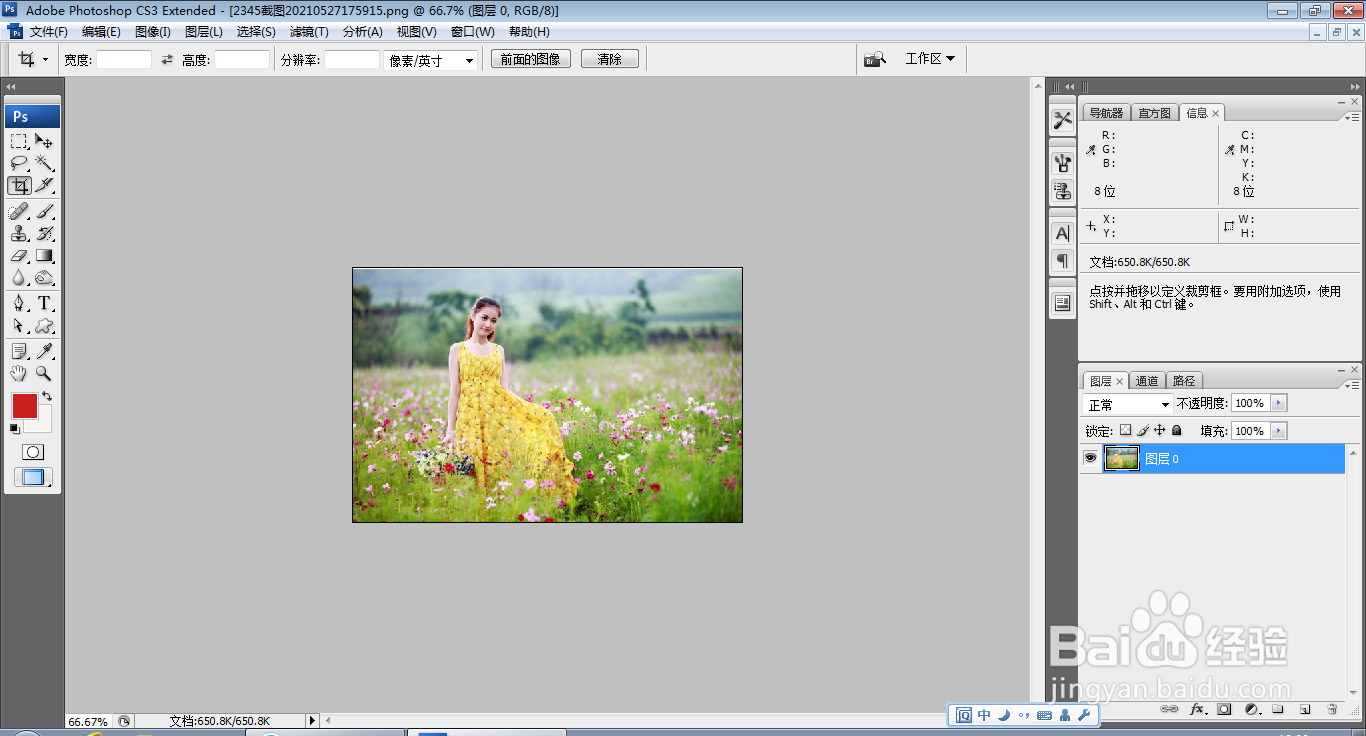
4、按shift+ctrl+U做去色处理,如图

5、再次按ctrl+L打开色阶对话框,将黑色滑块向右移动,白色滑块向左移动,如图
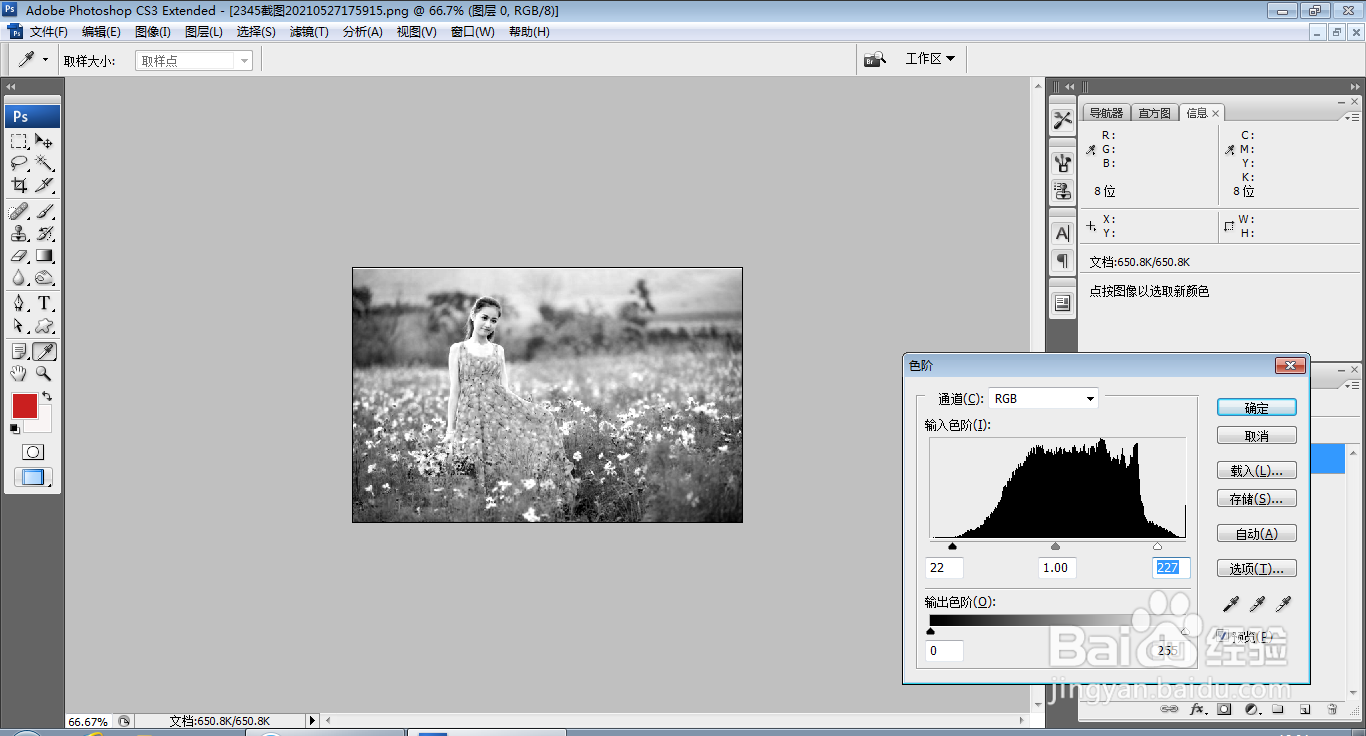
6、选择滤镜,撕边,设置图像平衡为31,平滑度为8,对比度为12,点击确定,如图

7、调整图片的大小,如图

8、再次按ctrl+O打开一张图片,如图

9、将图片移动到当前图层,设置图层混合模式为变暗,点击确定,如图

10、再次将图片移动到当前图层,如图

11、然后选择裁剪工具,对图片进行裁剪,如图

12、选择横排文字工具,输入字体,调整字号大小,调整字体颜色为黑色,如图

